今天免费教大家win10输入法如何设置,哪里设置,还不会的花几分宝贵的时间看看。
想要固定一种输入法,将系统默认输入法更换为自己熟悉的软件。那么win10输入法哪里设置呢?一起来看看吧!
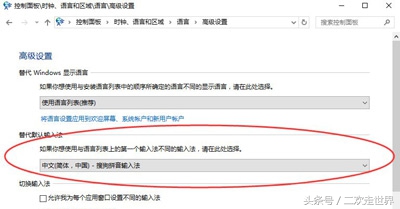
操作步骤:
一、在Win10系统下,鼠标右键点击“开始”图标按钮,在弹出的菜单选项框中找到“控制面板”选项并点击它。如图所示:
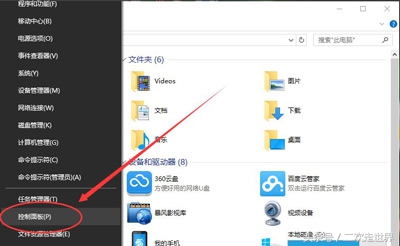
二、点击“控制面板”选项后,这个时候系统会打开的“控制面板”对话窗口。如图所示:
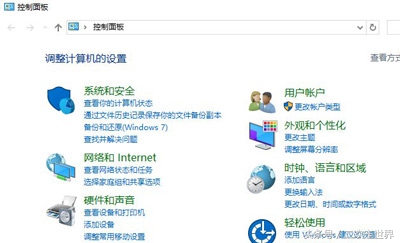
三、在打开的“控制面板”对话窗口中,找到“时钟、语言和区域”下的“更换输入法”选项并点击它。如图所示:
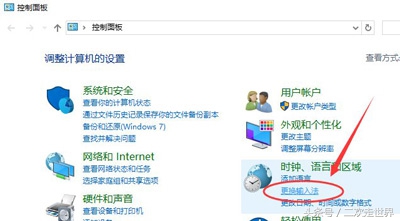
四、在跳转的“语言”对话窗口中,找到左侧的“高级设置”选项并点击它。如图所示:
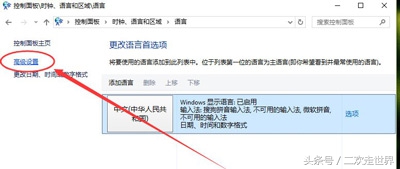
五、在高级设置对话窗口中,找到“替代默认输入法”项,默认是“中文(简体,中国)-不可用的输入法”。如图所示:
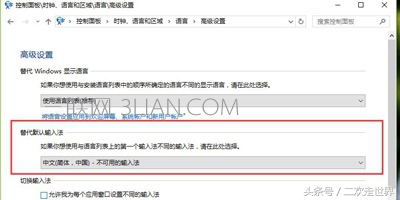
六、接着我们将其选择需要设置为默认的输入法。如“中文(简体,中国)-搜狗拼音输入法”。再点击“保存”按钮。如保存后无效,则重启计算机。如图所示:
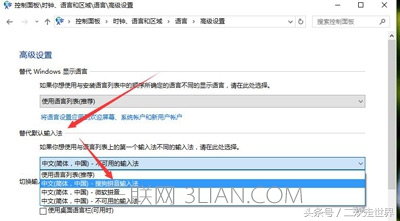
好了,请大家按照图文学习即可。

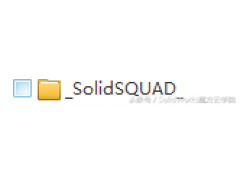


![RedHat服务器上[Errno 5] OSError: [Errno 2]的解决方法](https://img.pc-daily.com/uploads/allimg/4752/11135115c-0-lp.png)

